如何通过Chrome浏览器优化网页响应时间

打开Chrome浏览器,访问需要优化的网页。按下F12键或右键点击页面并选择“检查”,打开开发者工具。在开发者工具中,切换到“网络”标签。这个标签会显示页面加载过程中的所有资源请求和响应时间。
在“网络”标签下,你可以看到各个资源的加载时间。找到加载时间较长的资源,这些通常是影响网页响应时间的主要因素。常见的资源包括图片、CSS文件、JavaScript文件等。
优化图片是提升网页响应速度的重要步骤。右键点击图片,选择“打开图片链接”。在新的标签页中,查看图片的尺寸和格式。如果图片过大,可以使用在线工具如TinyPNG来压缩图片。将压缩后的图片重新上传到服务器,替换原来的图片。
对于CSS和JavaScript文件,同样可以进行优化。右键点击相应的文件,选择“打开链接”。在新的标签页中,查看文件的内容和大小。可以通过合并多个小文件为一个大文件,减少HTTP请求次数。还可以使用Gzip压缩来减小文件大小。
缓存策略也是优化网页响应时间的有效方法。在开发者工具中,切换到“网络条件”选项卡,选择不同的网络条件进行测试。确保你的网站能够在不同的网络环境下快速加载。设置合理的缓存头,让浏览器能够缓存静态资源,从而加快后续访问的速度。
利用浏览器自带的性能分析工具也是一个好方法。在开发者工具中,切换到“性能”标签。点击“录制”按钮,开始记录页面的性能数据。完成后,可以查看详细的性能报告,找出瓶颈并进行针对性的优化。
通过以上步骤,你可以有效地通过Chrome浏览器优化网页响应时间。记得定期检查和优化你的网站,确保其始终保持良好的性能。这样不仅能提升用户体验,还能提高搜索引擎的排名,带来更多的流量和转化率。
猜你喜欢
谷歌浏览器下载任务智能分配怎么配置
 google Chrome浏览器稳定版下载安装教程
google Chrome浏览器稳定版下载安装教程
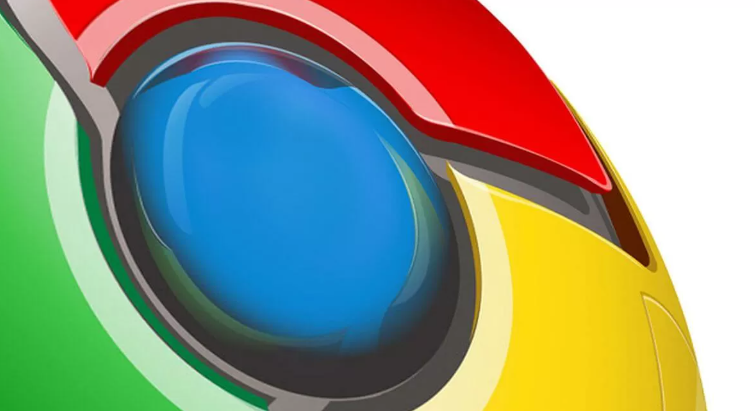 如何在Chrome浏览器中使用并设置云同步功能
如何在Chrome浏览器中使用并设置云同步功能
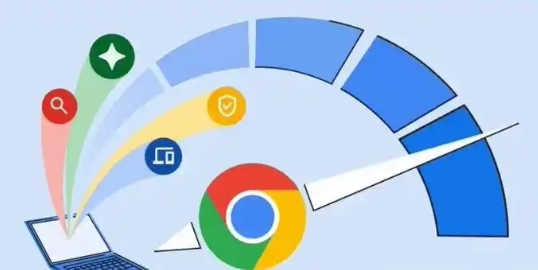 谷歌浏览器如何关闭自动保存密码功能
谷歌浏览器如何关闭自动保存密码功能


谷歌浏览器支持下载任务智能分配,介绍具体配置方法和管理技巧,优化任务调度效率,提升下载体验。
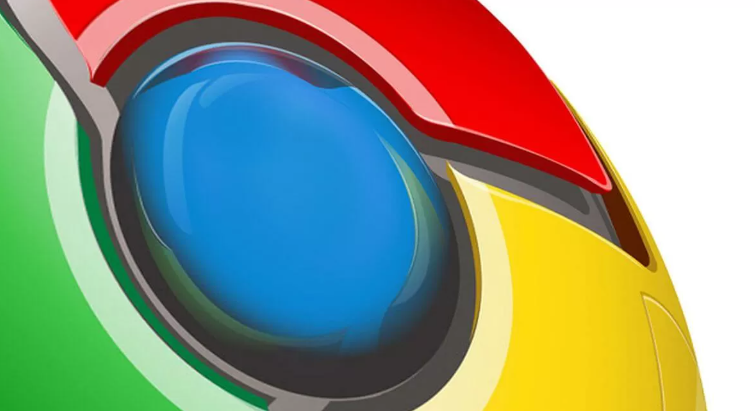
google Chrome浏览器稳定版提供高效安全的下载安装流程,指导用户快速完成下载、安装及基础设置,保证使用稳定性。
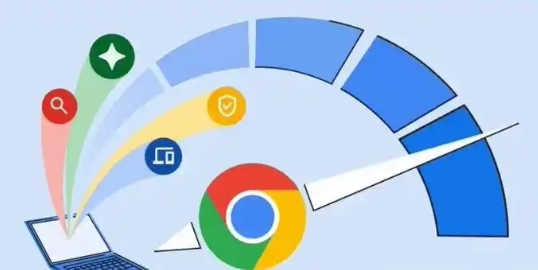
介绍Chrome浏览器云同步功能,帮助用户跨设备同步书签、密码等数据,实现无缝衔接,提高浏览体验。

介绍了如何在谷歌浏览器中关闭自动保存密码功能,并提供密码管理的其他安全建议,帮助用户提高密码安全性,防止密码泄露或被恶意访问。
